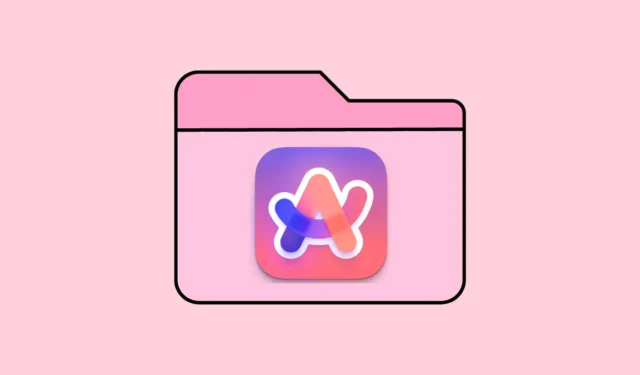
La Browser Company de New York a annoncé il y a quelque temps Live Folders, ainsi que Instant Links, avec son tristement célèbre Act II du navigateur Arc. Et il a fallu du temps pour que la fonctionnalité arrive dans le navigateur après avoir été en version bêta pendant près de 2 mois. Mais il est enfin arrivé, au moins partiellement. Avec la dernière mise à jour d’Arc Browser sur Mac, c’est-à-dire la version 1.38.0, vous pouvez utiliser Live Folders pour GitHub.
Que sont exactement les Live Folders ? Récemment, l’un des principaux objectifs d’Arc Browser a été de créer un navigateur qui navigue sur Internet pour vous. Bien que la fonctionnalité principale qui incarne véritablement cet esprit – Arc Explore – ne soit pas encore arrivée, Live Folders constitue également un pas dans cette direction. Avec Live Folders, Arc Browser veut anticiper le comportement des utilisateurs et réduire le travail que vous devez faire pour naviguer sur Internet. Par exemple, si vous aimez vraiment un blog, il créera automatiquement un nouvel onglet dans le dossier Live chaque fois qu’il y aura une nouvelle histoire. C’est l’idée sur toute la ligne.
Désormais, dans sa version actuelle, il ne fonctionnera qu’avec GitHub. Avec les dossiers Live GitHub, il compilera automatiquement les demandes d’extraction de vous et de votre équipe en un seul endroit. lorsque vous interagissez avec GitHub dans le navigateur Arc
- Pour créer un Live Folder à partir de GitHub, vous n’avez rien à faire manuellement. La prochaine fois que vous cliquerez sur le bouton « Créer une demande d’extraction » sur Github à partir du navigateur Arc, il créera automatiquement un dossier dynamique, qui se mettra à jour de lui-même à chaque fois qu’une demande d’extraction vous concerne.
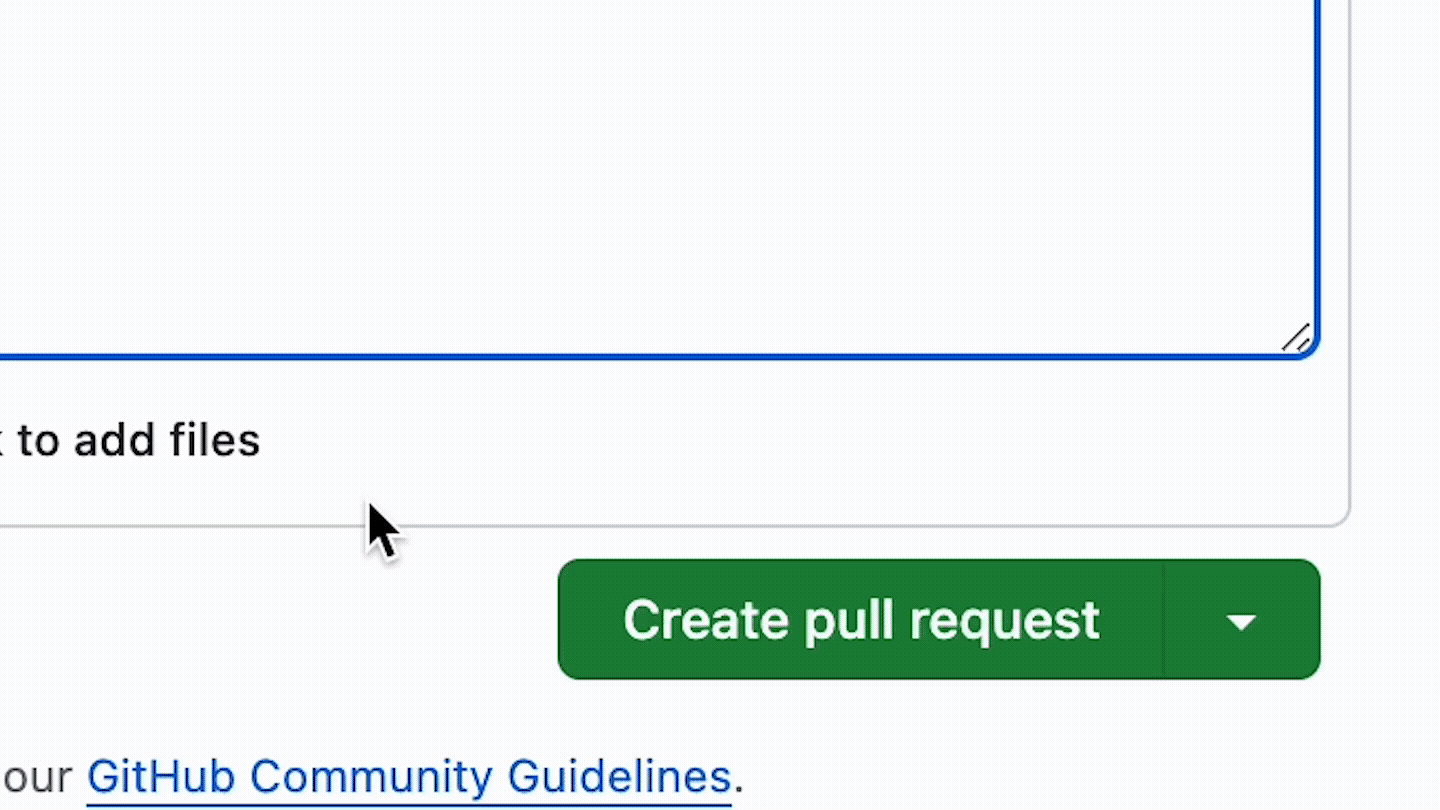
- Vous pouvez également créer le Live Folder manuellement. Faites un clic droit sur la barre latérale.
- Ensuite, allez dans « Live Folders » et sélectionnez « GitHub » (la seule option pour le moment) dans le sous-menu.
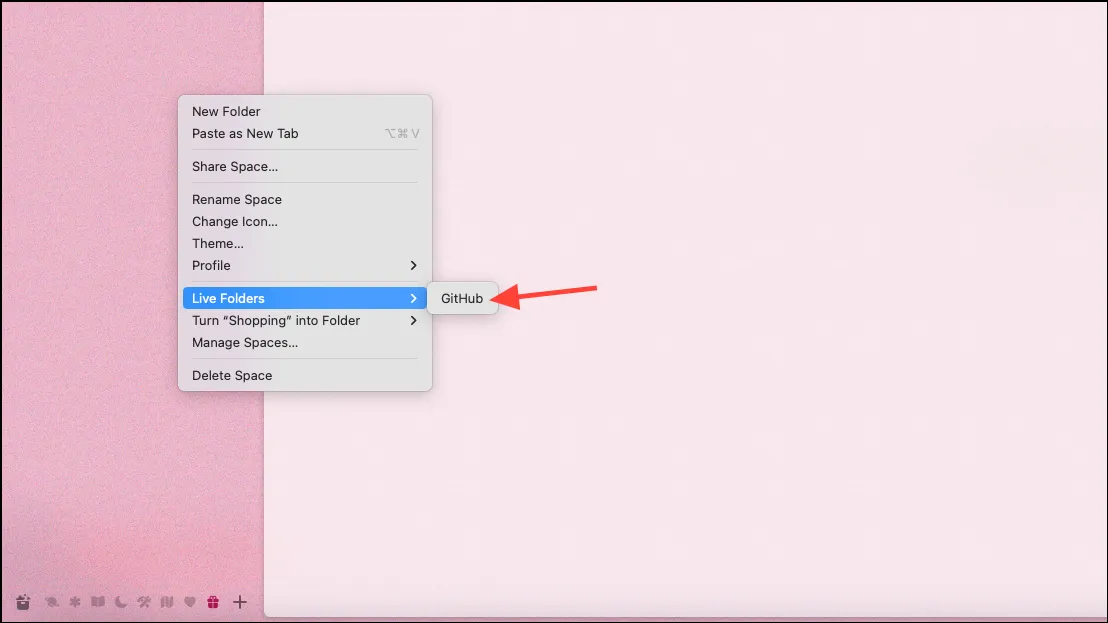
- Le dossier Live apparaîtra dans la barre latérale.
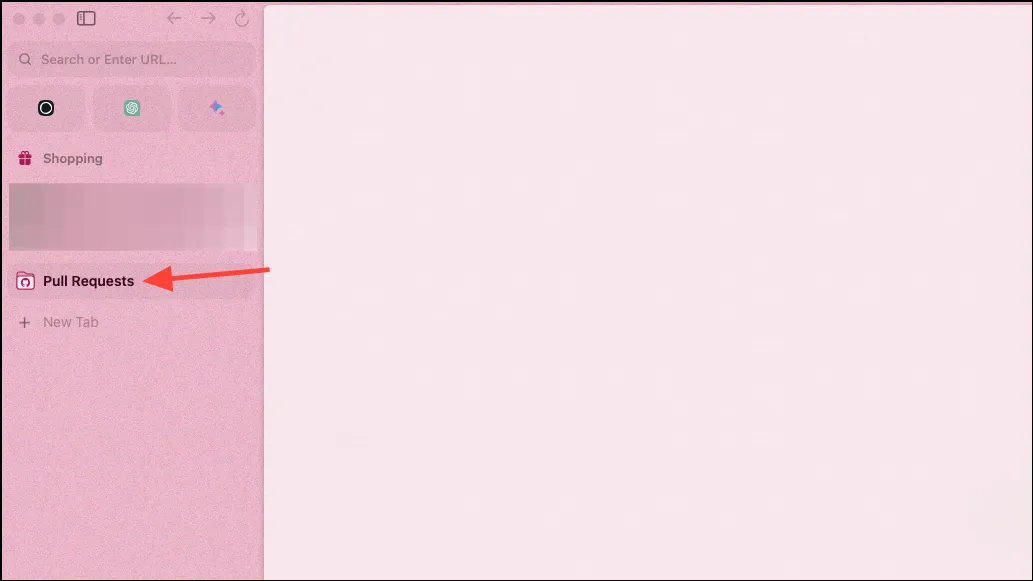
- Vous pouvez également filtrer les PR que vous souhaitez ajouter au dossier Live. Faites un clic droit sur le dossier.
- Accédez à « Pull Requests » dans le menu contextuel. Dans le sous-menu, vous pouvez choisir différentes options pour afficher les PR, comme « Créé par moi », « Demandes de révision », « Brouillons », ou ajouter des référentiels spécifiques, etc. (les options peuvent varier).
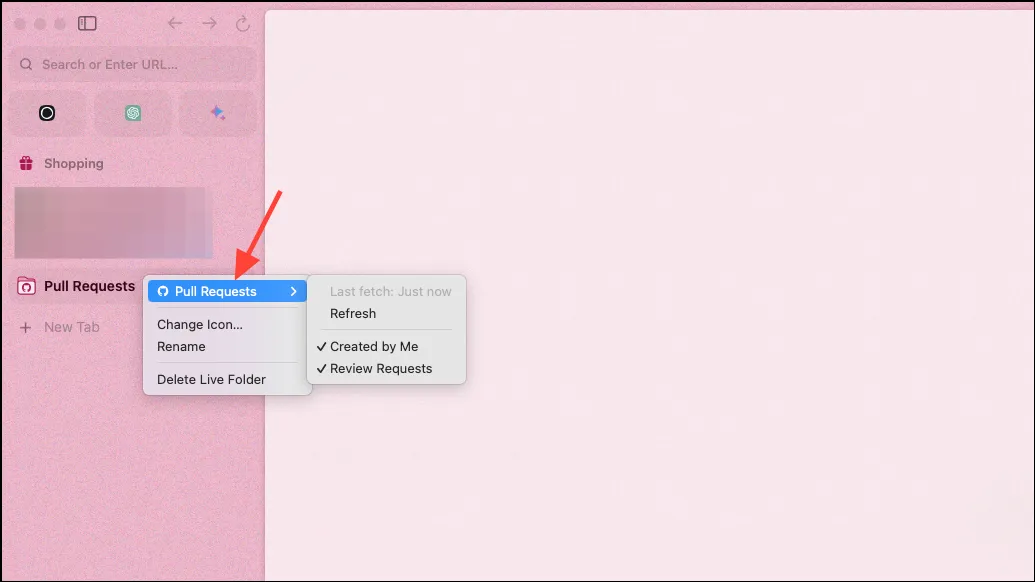
- Pour désactiver le dossier, vous pouvez simplement le supprimer, et Arc ne créera plus de dossiers Live pour GitHub tant que vous ne l’aurez pas activé manuellement à partir des options de la barre latérale, comme expliqué ci-dessus. Faites un clic droit sur le dossier et cliquez sur « Supprimer le dossier Live ».
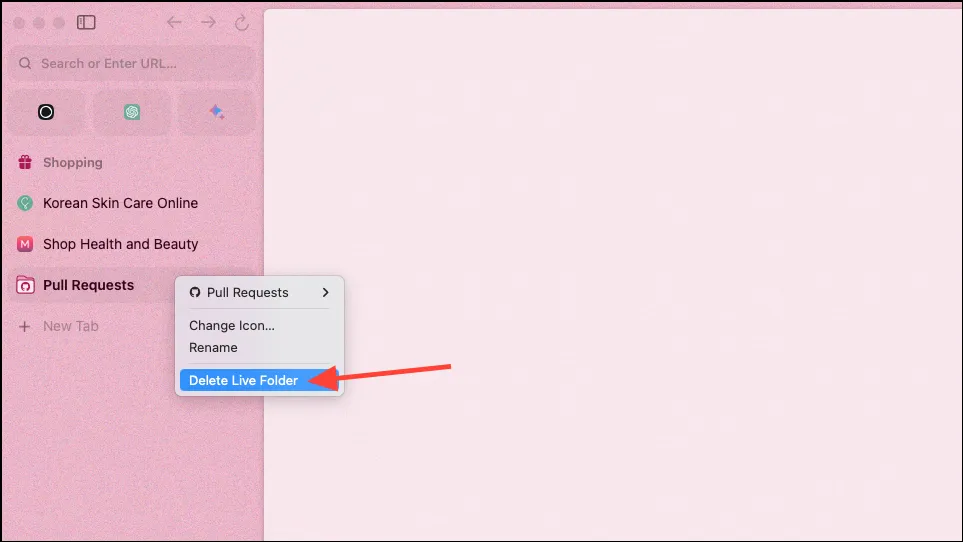
C’est tout pour l’instant. Certaines personnes pensent que les Live Folders ne sont que des flux RSS glorifiés, et seul le temps nous dira s’ils peuvent s’avérer être quelque chose de plus à mesure que la fonctionnalité s’affine au fil du temps. Les plans pour Live Folders impliquent l’intégration de la fonctionnalité avec des services populaires tels que Figma, Notion, Google Drive, Linear, etc. au cours des prochaines semaines.





Laisser un commentaire